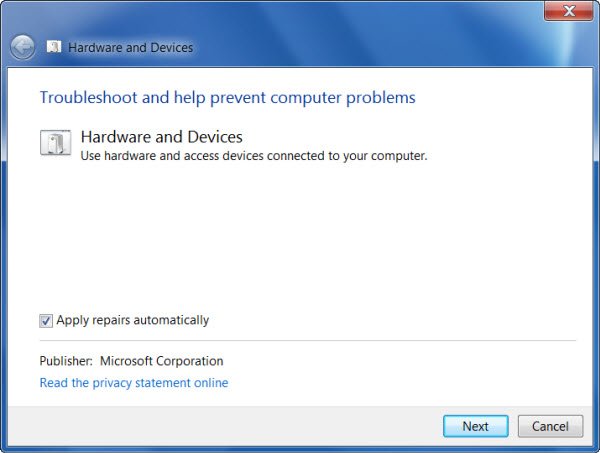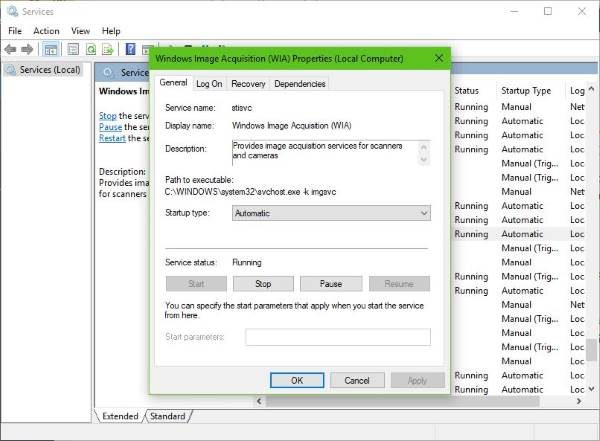Dieser Beitrag enthält verschiedene Lösungen, wenn die Epson-Scan funktioniert nicht unter Windows 11/10. Das Problem tritt sehr häufig bei Benutzern auf, die kürzlich auf das neueste Windows-Betriebssystem aktualisiert haben. Machen Sie sich keine Sorgen, wenn Sie vor dem gleichen Problem stehen, da Sie nicht der Einzige sind. Und was am wichtigsten ist, das Problem kann leicht gelöst werden. Probieren Sie einfach die folgenden Lösungen aus, um das Problem auf Ihrem Windows-PC zu beseitigen.
Epson-Scan funktioniert nicht unter Windows 11/10
Hier ist die Liste aller Lösungen, die Sie ausprobieren können, wenn der Epson-Scan unter Windows 11/10 nicht funktioniert.
- Ändern Sie die Epson Scan-Einstellungen
- Entfernen Sie den Epson-Scanner aus dem Kompatibilitätsmodus
- Führen Sie die Hardware-Problembehandlung aus
- Überprüfen Sie die Windows-Dienste
- Aktualisieren Sie den Epson-Treiber
Sehen wir uns nun all diese Lösungen im Detail an.
1]Epson Scan-Einstellungen ändern
Wenn der Epson-Scan auf einem Windows-PC nicht funktioniert, können Sie zunächst versuchen, die Epson-Scan-Einstellung zu ändern. Diese Lösung hat vielen Benutzern geholfen und wird hoffentlich auch Ihnen helfen. Hier sind die Schritte, die Sie befolgen müssen.
- Klicken Sie zunächst auf die Schaltfläche Start und suchen Sie nach der Epson-Ordner.
- Öffnen Sie den Ordner und klicken Sie auf Epson Scan-Einstellungen.
- Wählen Netzwerk, gefolgt von einem Klick auf Hinzufügen.
- Warten Sie, bis es nach einer IP-Adresse sucht.
- Doppelklicken Sie auf die angezeigte IP-Adresse.
- Klick auf das Bearbeiten Option und benennen Sie sie um.
- Klicken Sie auf OK.
Das Problem wäre mittlerweile behoben. Wenn nicht, versuchen Sie die nächste Lösung auf der Liste.
2]Entfernen Sie den Epson Scanner aus dem Kompatibilitätsmodus
Als nächstes sollten Sie sicherstellen, dass der Kompatibilitätsmodus des Epson-Scanners deaktiviert ist. Wenn dies zufällig aktiviert ist, ist es keine Überraschung, dass Sie mit dem Problem in der Frage konfrontiert sind. Sie müssen den Kompatibilitätsmodus des Epson-Scanners deaktivieren, um das Problem zu beheben. Sie können dies tun, indem Sie die folgenden Schritte ausführen.
- Klicken Sie zunächst mit der rechten Maustaste auf das Symbol des Epson-Scanners und wählen Sie Eigenschaften aus dem sich öffnenden Menü.
- Wechseln Sie zu Kompatibilität Tab.
- Deaktivieren Sie die Starte dieses Programm im Kompatibilitätsmodus für Möglichkeit.
- Klicken Sie auf OK, um die Änderungen zu speichern.
Überprüfen Sie, ob das Problem behoben ist oder nicht. Wenn ja, können Sie loslegen. Aber falls es weitergeht, versuchen Sie die nächste Lösung auf der Liste.
Sehen: Was ist Netzwerkscannen und wie funktioniert es?
3]Führen Sie die Hardware-Problembehandlung aus
Das Ausführen von Windows Hardware Troubleshooter ist eine weitere effektive Lösung, die Sie in dieser Situation ausprobieren können. Es wird das Problem identifizieren und automatisch beheben. Sie können die Hardware-Fehlerbehebung auf Ihrem Windows-PC ausführen, indem Sie die folgenden Schritte ausführen.
Öffnen Sie das Dialogfeld Ausführen, indem Sie die Tastenkombination Windows + R drücken.
Geben Sie in dieses dafür vorgesehene Feld ein cmd und drücken Sie die Eingabetaste.
Das Eingabeaufforderungsfenster wird angezeigt.
Geben Sie den folgenden Befehl ein und drücken Sie die Eingabetaste.
msdt.exe /id DeviceDiagnostic
Das Fenster zur Fehlerbehebung für Hardware und Geräte wird angezeigt.
Klicken Sie auf die Option Weiter.
Befolgen Sie nun die Anweisungen auf dem Bildschirm, um das Problem zu beheben.
4]Überprüfen Sie die Windows-Dienste
Die nächste effektive Lösung, die Sie ausprobieren können, wenn der Epson-Scan auf einem Windows-PC nicht funktioniert, besteht darin, den Status bestimmter Windows-Dienste zu überprüfen. Sie können dies tun, indem Sie die Schritte befolgen.
- Öffnen Sie das Dialogfeld Ausführen, geben Sie ein services.msc, und drücken Sie die Eingabetaste.
- Suchen Sie in dem sich öffnenden Fenster und klicken Sie mit der rechten Maustaste darauf Windows Image Acquisition (WIA)-Dienst.
- Wählen Sie Eigenschaften aus dem Kontextmenü.
- Ändere das Starttyp zu Automatischund stellen Sie sicher Service Status ist eingestellt auf Betrieb.
- Klicken Sie auf Anwenden > OK.
Starten Sie das System neu und prüfen Sie, ob es das Problem löst.
5]Epson-Treiber aktualisieren
Wenn Sie kürzlich das neueste Windows-Update heruntergeladen haben, ist es keine Überraschung, dass Sie mit dem Problem konfrontiert sind. Wie sich herausstellt, entfernt Windows nach dem Herunterladen eines Windows-Updates manchmal den Drittanbietertreiber mit seiner integrierten Treiberoption. Dies kann der Hauptgrund dafür sein, dass der Epson-Scan auf Windows-PCs nicht funktioniert. Sie müssen den Scannertreiber manuell aktualisieren, um das Problem zu lösen. Sie können dies tun, indem Sie die folgenden Schritte ausführen.
- Besuchen Sie Epson offizielle Website um die Treiber herunterzuladen
- Wählen Sie das Betriebssystem aus.
- Klicken Sie neben dem neuesten Treiber-Update auf die Download-Option.
Installieren Sie den heruntergeladenen Treiber auf Ihrem System, um das Problem zu beheben.
Lesen: Fix Es wurden keine Scanner erkannt
Funktioniert Epson Scan unter Windows 11?
Ja, Epson Scan funktioniert unter Windows 11, und das auch ohne Probleme. Sobald der Windows-PC und der Scanner mit derselben Internetverbindung verbunden sind, wird der Scanner automatisch von Windows 11 ARM erkannt. Die Scan-Funktionalität wird auf Ihrem System mit einer generischen Treiberinstallation verfügbar gemacht.
Lesen: Der Scanner funktioniert nicht unter Windows 11/10
Warum funktioniert mein Scanner unter Windows 11 nicht?
Es kann mehrere Gründe geben, warum der Scanner auf Ihrem Windows 11 nicht funktioniert. Aber unter allen ist der Hauptschuldige oft ein veralteter Treiber. Sie müssen das neueste Treiber-Update herunterladen, um das Problem zu beheben.